Как отключить статьи на страницах Microsoft Edge Start и New Tab
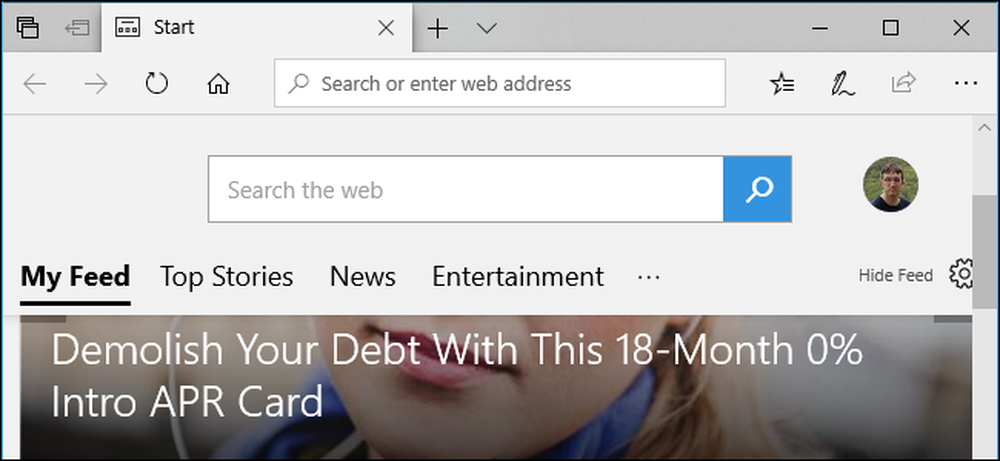
Microsoft Edge показывает поток статей на страницах «Пуск» и «Новая вкладка». Эти новостные статьи включают в себя «спонсируемые» списки стоматологических инструментов и предложения по кредитным картам с низким АПРЕЛЕ, другими словами, платную рекламу.
Если вы пользователь Microsoft Edge, вы можете отключить это довольно быстро. К сожалению, Microsoft может повторно включить эти новостные статьи после того, как Windows 10 установит большое обновление, так что вы можете отключить их снова и снова..
Чтобы отключить эти статьи на начальной странице Edge - это страница, которая открывается при открытии нового окна браузера Edge, - щелкните «Скрыть канал» или значок шестеренки в верхнем правом углу страницы..
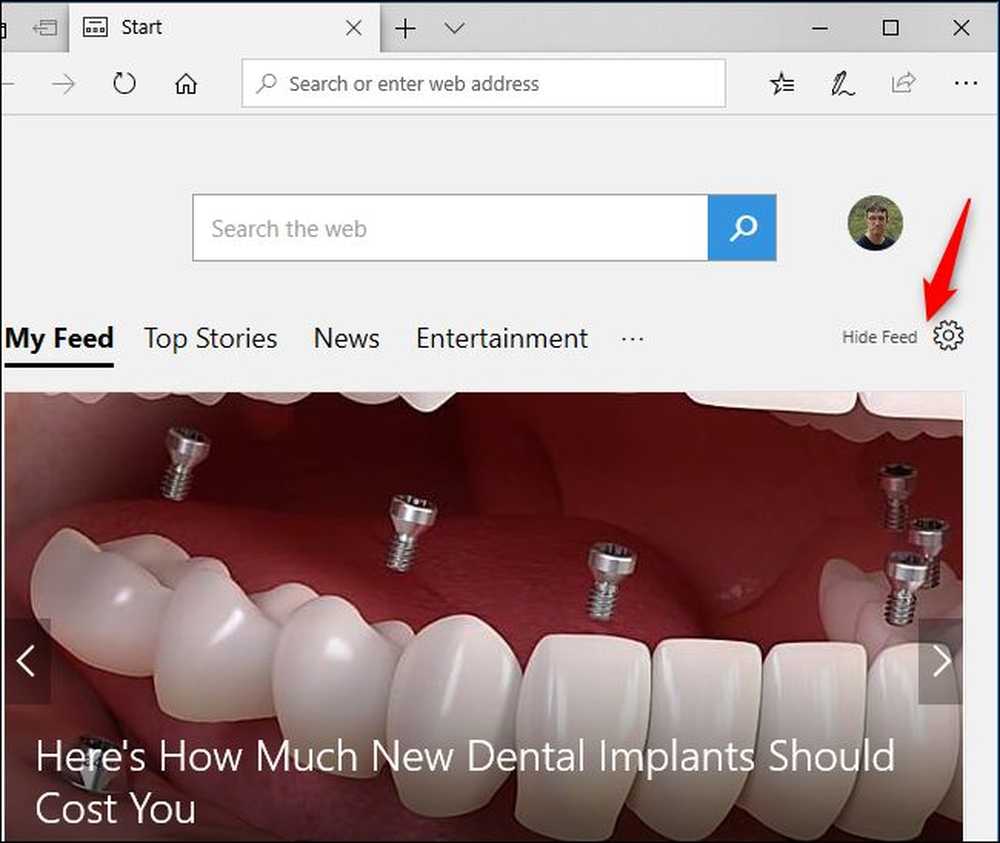
Установите флажок «Скрыть мой канал новостей» и нажмите «Сохранить».
Лента новостей исчезнет с вашей стартовой страницы, и вы увидите только пустую страницу с окном поиска Bing.
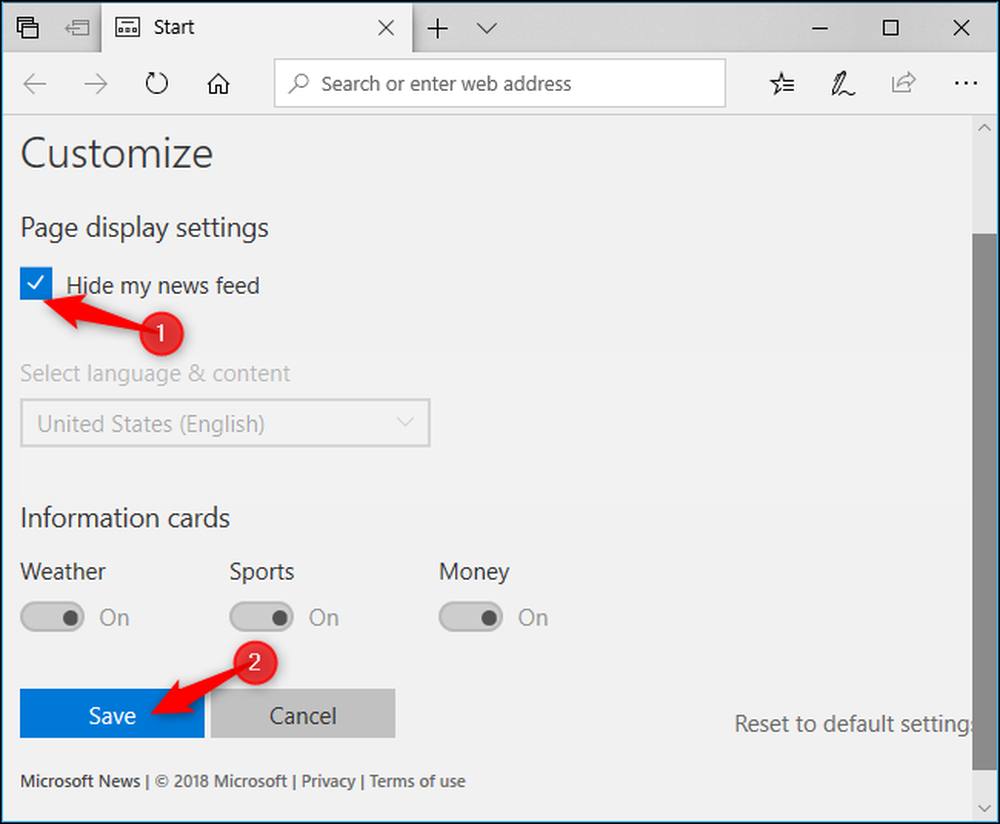
К сожалению, вы все равно увидите новостные статьи, когда откроете страницу новой вкладки. Стартовая страница и страница новой вкладки похожи, но по разным причинам имеют разные настройки.
Чтобы скрыть новостные статьи со страницы «Новая вкладка», нажмите «Скрыть ленту» или параметр передачи в правом верхнем углу страницы «Новая вкладка»..
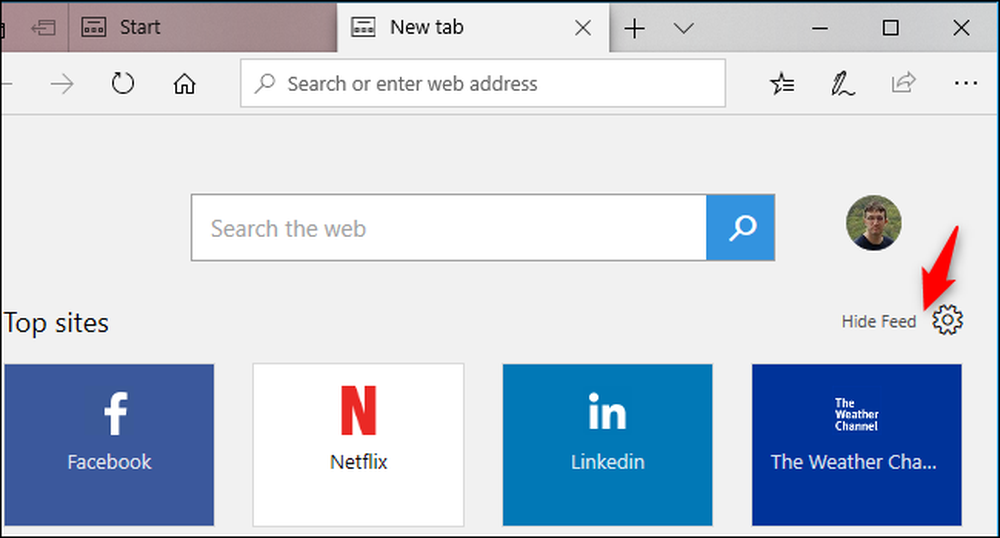
Выберите «Самые популярные сайты», чтобы просмотреть список самых популярных сайтов, или «Пустую страницу», чтобы при открытии страницы «Новая вкладка» отображалась пустая страница. Нажмите «Сохранить», когда вы закончите.

Новостные статьи исчезнут как со стартовой страницы Edge, так и со страницы новой вкладки, по крайней мере, до тех пор, пока Edge не включит их снова после обновления Windows.
Эти рекламные объявления являются лишь одним из многих видов рекламы, встроенной в Windows 10..




